很多小伙伴在编辑表格文档的时候都会选择使用excel程序,因为在Excel中,我们可以完成很多复杂的操作。有的小伙伴想要在单元格中插入图片,并且想要达到图片置于文字底部的效果,该效果我们需要分两步进行,第一步是先在单元格中插入图片,第二步是使用文本框工具,在文本框中输入内容,因为原本的单元格中的文字是无法选中,也无法置于图片顶部的,所以我们需要在图片上用文本框来插入文字。有的小伙伴可能不清楚具体的操作方法,接下来小编就来和大家分享一下Excel图片置于文字下方的方法。

1、第一步,我们先在电脑中找到一个需要进行编辑的表格文档,右键单击该文档并在菜单列表中点击“打开方式”选项,接着选择“Excel”

2、第二步,进入Excel页面之后,我们在该页面中先将表格大小进行调整,然后打开“插入”工具,再点击“插入”、“图片”、“此设备”选项

3、第三步,进入文件夹页面之后,我们在该页面中找到自己需要的图片,然后点击“插入”选项

4、第四步,插入图片之后,我们先调整好图片大小,使其完全贴合单元格,接着右键单击该图片,然后在下拉列表中找到“设置图片格式”选项,点击打开该选项

5、第五步,在设置图片格式窗格中,我们先打开“大小与属性”图标,再打开“属性”选项,接着选择“随单元格改变位置和大小”选项

6、第六步,设置好图片之后,我们在“插入”的子工具栏中打开“文本”选项,再点击“文本框”和“绘制横排文本框”选项,将文本框放在图片中,并输入文本内容

7、第七步,我们输入好内容之后在“形状格式”的子工具栏中点击“形状样式”右侧的图标打开“设置形状格式”窗格,接着我们在窗格中点击“填充与线条”图标,再将“填充”设置为“无填充”,“线条”设置为“无线条”

8、第八步,最后我们选中文本框中的文字,然后在“开始”的子工具栏中设置好文字大小以及文字颜色即可

以上就是小编整理总结出的关于Excel图片置于文字下方的方法,我们在Excel中先插入图片,再插入文本框,在文本框中输入文字内容,然后将文本框的填充与线条都设置为“无”,最后选中文字并设置好文字的大小以及颜色即可,感兴趣的小伙伴快去试试吧。
 黑色沙漠手游平民新手攻略分享
黑色沙漠手游平民新手攻略分享
......
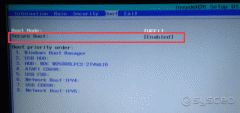 宏碁(acer)威武781游戏电脑U盘魔术师改装
宏碁(acer)威武781游戏电脑U盘魔术师改装
宏碁威武781游戏电脑,搭载第七代英特尔酷睿i5-7400四核处理器,......
 windows7旗舰版1001版在哪里下载
windows7旗舰版1001版在哪里下载
如果我们在使用电脑的过程中需要重装我们的操作系统或者是为......
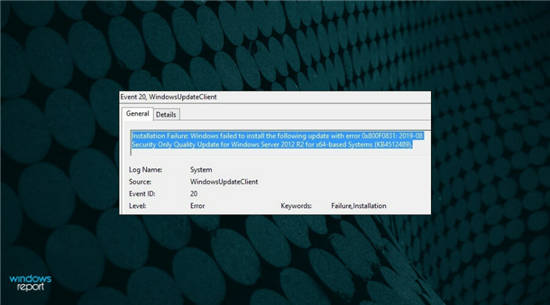 是什么导致 Windows 11 安装错误0x800f0831?
是什么导致 Windows 11 安装错误0x800f0831?
是什么导致 0x800f0831 Windows 11 安装错误? 有许多已知的潜在问题会......
 如何避免数据丢失的风险:哪些习惯会导
如何避免数据丢失的风险:哪些习惯会导
数据丢失是当今数字时代常见的烦恼,即使硬件技术不断进步,......

在Excel表格中编辑和处理数据时,我们有时候会需要适当调整表格的格式,比如我们可以调整表格的行高和列宽,调整表格的边框线效果等等。如果我们需要在Excel表格中调整表格的行高和列宽...

Excel公式不能自动更新数据怎么办呢,话说不少用户都在咨询这个问题呢?下面就来小编这里看下Excel公式自动更新数据的步骤教程吧,需要的朋友可以参考下哦。...
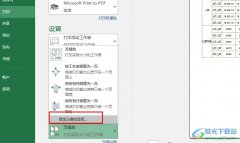
很多小伙伴在选择表格文档的编辑程序时都会将Excel程序作为首选,因为在Excel中我们可以找到各种工具来对表格文档进行编辑。有的小伙伴在使用Excel程序对表格文档进行打印设置时想要自定义...

Excel表格是很多小伙伴都在使用的一款软件,在其中我们可以轻松编辑和处理数据内容。如果我们需要在Excel表格中用函数保留小数位数,小伙伴们知道具体该使用哪个函数,该如何进行操作吗...

在Excel表格中有一个“选择项粘贴”功能,使用该功能我们可以根据实际需要进行各种粘贴,比如我们可以选择保留源格式的粘贴,或者只保留文本的粘贴,进行转置粘贴,粘贴公式等等,非常...
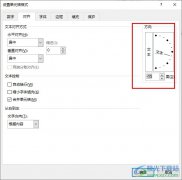
很多小伙伴在选择表格文档的编辑程序时都会将Excel程序作为首选,因为在Excel程序中,我们不仅可以对表格文档中的数据、单元格等进行设置,还可以对表格文档中的文字进行调整。当我们想...

Excel是很多小伙伴都在使用的一款表格文档编辑程序,在这款程序中,我们可以使用各种工具来解决表格文档编辑过程中遇到的各种问题。有的小伙伴在使用Excel对表格文档进行编辑的过程中想...
105.在网上发布Excel生成的图形 Excel的重要功能之一就是能快速方便地将工作表数据生成柱状、圆饼、折线等分析图形。要想在Web发布这类以及用于报表装饰示意类图形,首先单击工具选...

excel软件为用户带来了许多的帮助,让用户可以简单轻松的完成表格的编辑工作,因此excel软件受到了不少用户的喜欢,当用户在excel软件中编辑表格文件时,会发现其中的功能是很强大的,可以...

用户在遇到表格文件的编辑问题时,会选择在excel软件中来解决,这款办公软件可以帮助用户简单轻松的完成编辑工作,其中强大丰富的功能让用户能够对表格样式、单元格格式进行设置,或者...

Excel表格是很多小伙伴都在使用的一款软件,在其中我们可以轻松进行数据的编辑和处理。比如我们可以使用数据透视表,数据透视图等功能对数据进行更加专业的数据分析和处理等等,非常地...

excel是一款功能强大的电子表格制作软件,它能够让用户简单轻松的完成大量数据信息的录入和计算,并且可以确保表格样式的美观,让受众可以直观的查看数据之间的联系或显示出来的信息,...
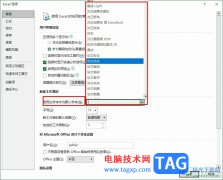
很多小伙伴之所以喜欢使用Excel程序来对表格文档进行编辑,就是因为Excel中有许多编辑工具,能够帮助我们提高表格文档的编辑效率。有的小伙伴在使用Excel程序对表格文档进行编辑时不想要每...
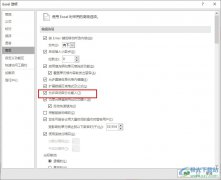
Excel程序是很多小伙伴在编辑表格文档时的首选程序之一。在使用Excel程序对表格文档进行编辑的过程中,有的小伙伴想要开启Excel程序中的百分比自动输入功能,但又不知道该在哪里进行设置。...
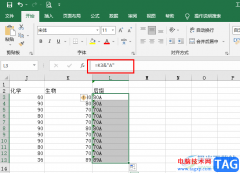
Excel是很多小伙伴都在使用的一款表格文档编辑程序,在Excel中,我们不仅可以对表格文档进行数据的输入以及计算,还可以对数据进行筛选或是排序,使用起来十分的方便。在使用Excel的过程中...